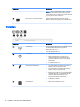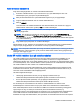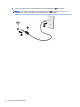User Guide - Windows Embedded Standard 7
MERK: En datamaskin kan ha en trådløsknapp, en trådløsbryter eller en trådløstast på tastaturet.
Begrepet trådløsknapp, som brukes gjennomgående i denne håndboken, viser til alle typer
trådløskontroller.
Slik slår du trådløsenheter av med HP Connection Manager:
▲
Høyreklikk på HP Connection Manager-ikonet i systemstatusfeltet lengst til høyre på
oppgavelinjen, og klikk deretter på av/på-knappen ved siden av ønsket enhet.
-eller-
Velg Start > Alle programmer > Produktivitet og verktøy > HP Connection Manager, og klikk
deretter på av/på-knappen ved siden av ønsket enhet.
Bruke HP Connection Manager (kun på enkelte modeller)
HP Connection Manager sørger for å samle administrasjonen av trådløsenheter og grensesnitt for
tilkobling til Internett med HP mobilt bredbånd og for sending og mottak av SMS- eller tekstmeldinger.
Ved hjelp av HP Connection Manager kan du administrere disse enhetene:
●
Enhet for trådløst lokalnettverk (WLAN)/Wi-Fi
●
Trådløst regionnettverk (WWAN) / HP mobilt bredbånd
●
Bluetooth
HP Connection Manager sørger for informasjon og meldinger om tilkoblingsstatus, strømstatus, SIM-
detaljer og SMS-meldinger. Statusinformasjon og meldinger vises i systemstatusfeltet lengst til høyre
på oppgavelinjen.
Slik åpner du HP Connection Manager:
▲
Klikk på HP Connection Manager-ikonet på oppgavelinjen.
-eller-
Velg Start > Alle programmer > Produktivitet og verktøy > HP Connection Manager.
Bruke trådløsknappen
Datamaskinen har en trådløsknapp, én eller flere trådløsenheter og én eller to trådløslamper,
avhengig av modell. Alle trådløsenhetene til datamaskinen er aktivert fra fabrikk, slik at trådløslampen
lyser (hvitt) når du slår datamaskinen på.
Trådløslampen viser den generelle strømstatusen til trådløsenhetene, ikke statusen til enkeltenheter.
Hvis trådløslampen lyser hvitt, er minst én trådløsenhet slått på. Hvis trådløslampen er gul, er alle
trådløsenheter slått av.
Trådløsenhetene er aktivert fra fabrikk, slik at du kan bruke trådløsknappen til å slå alle
trådløsenhetene på eller av samtidig.
Bruke operativsystemkontroller
Ved hjelp av Nettverks- og delingssenter kan du sette opp en forbindelse eller et nettverk, koble til et
nettverk, administrere trådløse nettverk og diagnostisere og reparere nettverksproblemer.
Slik bruker du operativsystemkontroller:
▲
Velg Start > Kontrollpanel > Nettverk og Internett > Nettverks- og delingssenter.
14 Kapittel 3 Koble til et nettverk